HomePod — фантастический динамик для воспроизведения музыки, будь то через Apple Music или AirPlay через сторонний сервис, такой как Spotify. Однако при использовании HomePod с Apple Music существует довольно большая проблема, заключающаяся в том, что HomePod не имеет голосовых профилей.
По умолчанию HomePod будет вести учет каждой проигрываемой песни и использовать ее в качестве алгоритма, чтобы лучше помогать вам, когда вы спрашиваете что-то вроде «сыграйте что-нибудь, что мне нравится». Это может стать проблемой, если вы решили разместить HomePod в такой области, как ваша гостиная, где ваши близкие или дети используют ее для воспроизведения музыки.
Следуйте инструкциям, чтобы узнать, как отключить эту функцию …
HomePod: Как отключить историю прослушивания
- Откройте приложение «Домой» на iPhone или iPad, 3D Touch или принудительно нажмите значок HomePod.
- Нажмите «Настройки», а затем прокрутите вниз, пока не увидите «Использование истории прослушивания».
- Выключите переключатель.
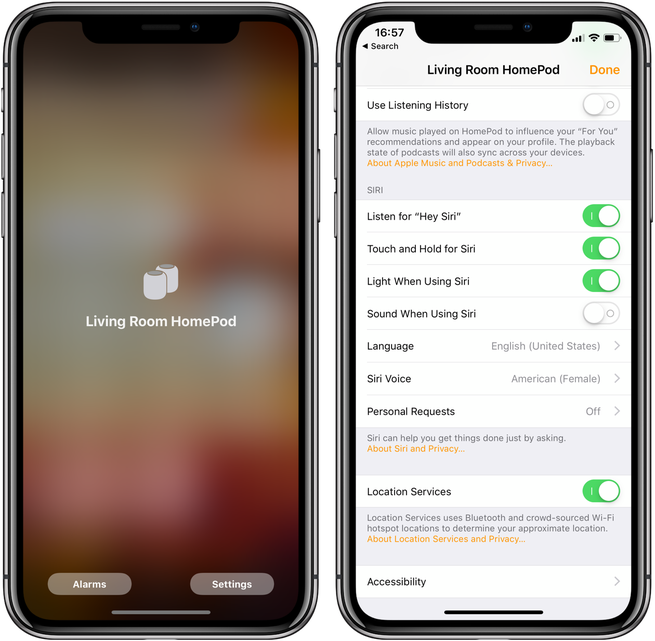
Теперь, когда вы воспроизводите музыку через HomePod, он больше не будет использовать ее в сравнении с историей прослушивания, предоставляя вам лучший общий опыт, пока Apple не добавит голосовые профили.
Для получения дополнительной помощи, чтобы получить максимальную отдачу от ваших устройств Apple, ознакомьтесь с нашим руководством, а также со следующими статьями:
- iPhone iPad: как просмотреть пароли, сохраненные с Safari
- iPhone iPad: как отключить автоматическое обновление приложений для сотовых данных
- Mac: как увидеть пароли Wi-Fi для сетей, к которым вы подключены
- iPhone iPad: как отключить рейтинг в приложении Отзывы
- iPhone iPad: как отключить автозапуск видео для App Store
- iPhone: как переслать iMessages или SMS
- iPhone: как настроить вибрации системы и тактильную обратную связь
- Как ускорить процесс обновления watchOS




![Как использовать iPad в качестве внешнего дисплея и сенсорной панели для Mac [Видео]](http://master-gadgets.ru/wp-content/cache/thumb/b2a671cdb_150x95.jpg)
![Как скрыть и показать обновления приложений в Mac App Store [Видео]](http://master-gadgets.ru/wp-content/cache/thumb/7af94f3db_150x95.jpg)
